Correction: Resident Evil Village s'écrase sur mon PC
Miscellanea / / August 04, 2021
Annonces
Après un long moment, CAPCOM a créé un jeu incroyable, rempli d'aventures, d'horreur et de beaucoup de peur des sauts. Le REV ressemble au mécanisme du RE4. Vous trouverez divers rebondissements et virages dans ce jeu. À mon avis, la fin a une tournure à laquelle vous ne vous attendez pas. Bien que le jeu fonctionne correctement et dispose d'un système d'artisanat / d'arme, de mise à niveau / de cuisson assez amusant avec le personnage du marchand. Mais cela ne suffit pas. Les joueurs REV ont plus de difficulté à jouer à ce jeu sur leurs appareils en raison de problèmes de plantage. Il ne fait aucun doute que c'est une sorte de chef-d'œuvre, avec le savoir derrière les notes et les énigmes éparpillées. Mais, certains bugs et erreurs affectent l'environnement de jeu. Nous décrivons ici tous les moyens potentiels de corriger l'erreur de Resident Evil Village qui se bloque sur mon PC. Alors, soyez à l'aise avec les méthodes énumérées ci-dessous.

Contenu de la page
-
Comment réparer le crash de Resident Evil Village sur PC
- Méthode 1: redémarrez votre jeu et votre appareil
- Méthode 2: mettez à jour votre système d'exploitation et vos pilotes graphiques
- Méthode 3: terminer les tâches d'arrière-plan
- Méthode 4: Désactivez le mode HDR pour réparer le crash de Resident Evil Village sur PC
- Méthode 5: Exécutez le jeu en mode fenêtré
- Méthode 6: vérifier l'intégrité des fichiers de jeu
- Couvrir pour résoudre le problème de crash de Resident Evil Village sur PC
Comment réparer le crash de Resident Evil Village sur PC
Résoudre les problèmes de plantage n'est pas une tâche très difficile. Oui, vous pouvez sûrement résoudre ce problème en modifiant simplement quelques éléments sur votre PC. Mais avant cela, il est plus important pour nous de savoir si notre PC est suffisamment puissant pour exécuter ce jeu gourmand en ressources.
Configuration système minimale requise pour REV
- Processeur: Intel Core i5-7500 ou similaire
- RAM: 8 Go
- GPU: Nvidia GeForce GTX 1050 Ti ou similaire
- API: DirectX 12
- Système opérateur: Windows 10
Configuration système recommandée pour REV
- Processeur: Intel Core i7-8700 ou similaire
- RAM: 16 GB
- GPU: Nvidia GeForce GTX 1070 ou similaire
- API: DirectX 12 / DirectX Raytracing (DXR) en option
- Système opérateur: Windows 10
Maintenant, vous connaissez les spécifications PC minimales dont vous avez besoin pour exécuter ce jeu. Si vous constatez que votre PC répond à toutes les exigences et même après cela, vous avez du mal à faire face à un problème de blocage ou de plantage soudain, suivez les étapes de dépannage ci-dessous:
Annonces
Méthode 1: redémarrez votre jeu et votre appareil
Lancer le jeu est la meilleure option pour vérifier si le problème se produit de votre côté ou de votre serveur. S'il y a un bug aléatoire présent dans vos fichiers de jeu, le redémarrage du jeu sera automatiquement corrigé. En dehors de cela, si vous trouvez que le redémarrage ne peut pas changer les choses pour vous. Ensuite, redémarrez tout votre système et vérifiez si le problème est résolu. Vous pouvez faire défiler jusqu'à l'étape suivante au cas où cette méthode ne fonctionnerait pas pour vous.
Méthode 2: mettez à jour votre système d'exploitation et vos pilotes graphiques
Bien que Windows 10 dispose d'une fonctionnalité intégrée qui vérifie, télécharge et installe régulièrement les dernières mises à jour du système d'exploitation pour votre PC. Mais, parfois, en raison de problèmes techniques ou d'erreurs, notre système ne parvient pas à rechercher automatiquement les mises à jour. Un système d'exploitation obsolète crée de nombreux problèmes sur notre PC et les applications commencent généralement à planter ou à se figer sur PC. Dans ce cas, la vérification manuelle des mises à jour est le meilleur moyen de résoudre le problème de plantage ou de gel.
Néanmoins, nous devons vérifier régulièrement le système d'exploitation ainsi que les mises à jour des pilotes. Vous pouvez utiliser les fenêtres de paramètres pour mettre à jour votre Windows et le gestionnaire de périphériques pour le pilote de la carte graphique. Cependant, il existe également une deuxième option, oui, vous pouvez simplement visiter le site Web officiel du fabricant pour vérifier si une mise à jour est disponible pour votre appareil ou non. Dans le cas où une telle mise à jour n'est pas disponible, faites défiler vers le bas pour la prochaine méthode potentielle pour résoudre le problème de plantage du Village sur PC.
Méthode 3: terminer les tâches d'arrière-plan
Oui, la suppression des programmes exécutés en arrière-plan sur votre PC aidera à arrêter les applications qui sont en conflit dans le chemin de votre jeu. Cependant, cela libérera également la mémoire de votre système. Vous pouvez utiliser les instructions ci-dessous pour fermer toutes vos applications qui s'exécutent en arrière-plan et sont en conflit avec votre jeu.
- Tout d'abord, maintenez et appuyez sur le bouton CTRL + ALT avec le bouton DEL en même temps.
- Maintenant, la fenêtre du gestionnaire de tâches va s'ouvrir. Vous devez choisir chaque application qui, à votre avis, pourrait en être la cause.
- Après avoir sélectionné l'application, cliquez sur le "Tâche finale" bouton. Répétez cette opération pour chaque programme que vous souhaitez fermer.
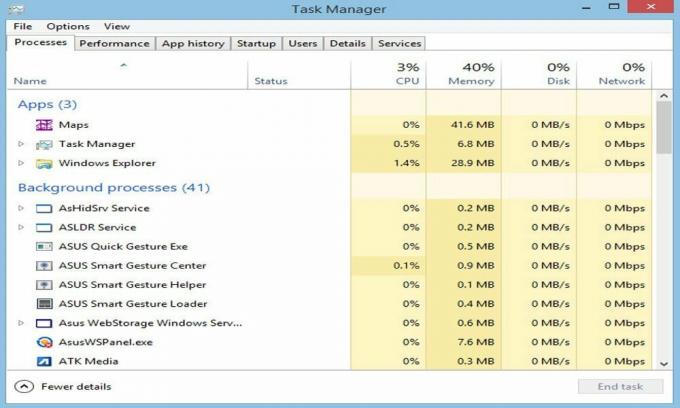
Méthode 4: Désactivez le mode HDR pour réparer le crash de Resident Evil Village sur PC
De nombreux utilisateurs sont signalés qu'après avoir désactivé le mode HDR sur leur PC. Le problème de crash de Resident Evil Village sur PC disparaît. Cependant, si vous ne savez pas comment désactiver le mode HDR sur votre PC Windows, suivez les étapes ci-dessous:
Annonces
- Accédez à l'application Steam.
- Bibliothèque ouverte
- Faites un clic droit sur le REV
- Maintenant, sélectionnez les propriétés dans le menu déroulant.
- Cliquez sur l'onglet local et recherchez l'option de navigation.
- Une fois que vous l'avez trouvé, cliquez dessus.
- Ensuite, cliquez sur le fichier de configuration et définissez HDRMode = false.
Maintenant, ouvrez le jeu Resident Evil Village et vérifiez si le problème de plantage sur le PC est résolu ou non. Sinon, passez aux étapes suivantes mentionnées plus loin.
Méthode 5: Exécutez le jeu en mode fenêtré
Nous savons tous que l'exécution de n'importe quel jeu en mode plein écran consomme beaucoup de ressources. Dans ce scénario, exécuter le jeu en mode fenêtré est la meilleure option pour vous. Voici les étapes pour exécuter le Resident Evil Village en mode fenêtré afin de résoudre le problème de plantage sur PC:
- Accédez à l'écran d'accueil des applications Steam et ouvrez la section bibliothèque.
- Faites un clic droit sur le REV
- Maintenant, sélectionnez les propriétés dans le menu déroulant.
- Après cela, vous devez cliquer sur le Onglet général suivi du définir les options de lancement.
- Maintenant, s'il demande le type de champ, collez -windowed-nooborder.
- Cliquez sur le bouton OK et redémarrez votre PC. Réexécutez le REV sur votre PC et voyez si le problème de plantage est résolu.
Pourtant, le jeu plante? Ne t'inquiète pas! Nous avons la dernière méthode qui vous aide sûrement à résoudre l'erreur de Resident Evil Village qui se bloque sur mon ordinateur.
Annonces
Méthode 6: vérifier l'intégrité des fichiers de jeu
Il est possible que nous soyons inconscients de cela que nos fichiers de jeu soient corrompus ou endommagés lors de la mise à jour. Donc, il est bon pour nous de vérifier d'abord si nos fichiers de jeu sont toujours valides ou non. Pour ce faire, vous devez vérifier l'intégrité de nos fichiers de jeu via l'application client Steam ou le lanceur que vous utilisez.
- Ouvrez l'application Steam et dirigez-vous vers la bibliothèque.
- Maintenant, découvrez le REV et cliquez dessus avec le bouton droit de la souris.
- Dans le menu déroulant nouvellement ouvert, sélectionnez l'option Propriétés.
- Accédez aux fichiers locaux.
- Appuyez sur Vérifier l'intégrité des fichiers de jeu.

C'est ça. Maintenant, attendez que l'application Steam vérifie et corrige le fichier de jeu endommagé. Si cette méthode ne fonctionne même pas dans votre cas, nous vous recommandons de contacter l'équipe d'assistance pour obtenir des conseils supplémentaires.
Couvrir pour résoudre le problème de crash de Resident Evil Village sur PC
Un jeu incroyable avec des graphismes étonnants et une belle histoire qui parvient à connecter tous les univers RE. Oui! Il y a beaucoup de bugs et de problèmes dans le jeu, mais cela peut être facilement corrigé. C’est tout ce que vous devez savoir pour résoudre les problèmes de crash de Resident Evil sur PC. Cependant, malheureusement, si nous oublions de mentionner quoi que ce soit, vous pouvez nous contacter en utilisant la section des commentaires. Avez-vous un appareil Nintendo Switch? Si oui, il y a de bonnes nouvelles pour vous. Cliquez ici.



